切片总结
其实 2022 年有一个计划就是多多产出,但是一直都没有迈出这一步。
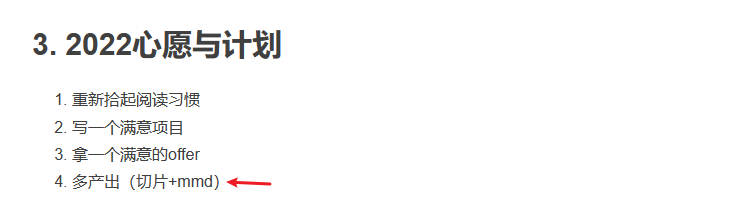
近几个月看到某些让我不适的内容,越发想要自己做切片来缓解自己的不适。第一是可以记录自己印象深刻或者有意义的片段,方便日后回顾;第二是可以稍微把控一下风向。于是在 23 年年初,正式开启了切片支线。
这篇博客主要用于记录工作流,和一些小总结,日后有新的内容也会更新在里面。
1. 基本工作流
一个切片,由 1. 转场(片头、片尾、中途转场等)2. 内容 3. 字幕 4. 特效,四个部分组成。
其中内容是主要部分,其他三个部分不是必要的,但如果有,效果会更好。
- 本地开启录播。可以在直播结束后,直接开始切片,不用等待录播投稿后才切片。
- 挑选切片片段。
- 直播中途遇到想记录的片段,打开记事本,记录下时间点和关键词。方便后面定位切片时间。搜狗输入法输入 sj,可以快速插入当前的时间,其他输入法应该也有类似功能。
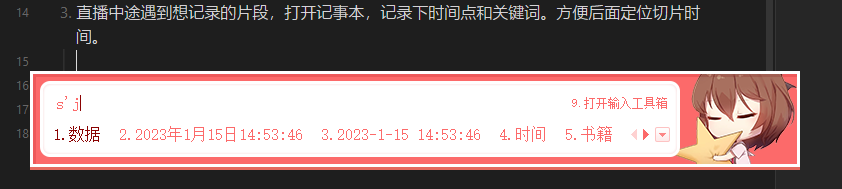
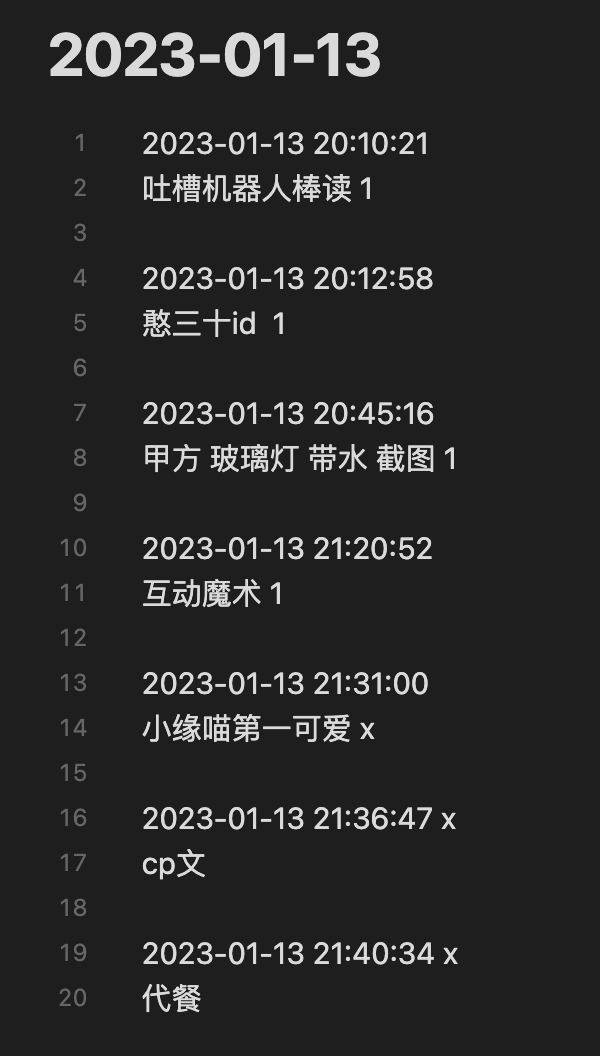
- 参考弹幕密度,得出反应比较强烈的片段。
- 直播中途遇到想记录的片段,打开记事本,记录下时间点和关键词。方便后面定位切片时间。搜狗输入法输入 sj,可以快速插入当前的时间,其他输入法应该也有类似功能。
- 开始切片。
- 根据记录的时间点,掐头去尾(找到出入点)
- 去除停顿时间过长,或重复部分,加上转场,让片段尽可能流畅。如果有强调部分,或高亮部分可复制该部分到最开头,作为预告。
- 语音识别,生成字幕。(可以用网易见外或剪映)检查字幕错别字,设置字幕样式。
- 片段中提到的内容,可以加上图片或者文字补充。、
- 导出视频。
- 制作封面。可以使用 canva 等软件,快速制作封面。
- 上传视频 + 封面,投稿。
以上是粗剪的过程。
如果想精简可以加上一些音效和特效等。
如果想压制弹幕,可以先把 xml 转为 ass,然后使用 ffmpeg 压制。
- 在 mac 上,我是用的是
ffmpeg -i input.mp4 -vf ass=subtitle.ass output_ass.mp4- 在 windows 上,我是用的是 (需要安装 cuda) (30 分钟的视频压 10+ 分钟。)
ffmpeg -hwaccel cuda -c:v h264_cuvid -i 替换.flv -vf subtitles=替换.ass -c:v h264_nvenc -b:v 6000k -c:a copy output.flv -y参考:https://www.bilibili.com/read/cv14965549
2. 个人感受
-
关于粗剪、精简
初期不建议精简,感觉现在的切片更追求的是速度。如果是精简,可能花费了比较多的时间,但最后传播度不高。可以先主要粗剪,偶尔做总结的地精简。 -
关于封面
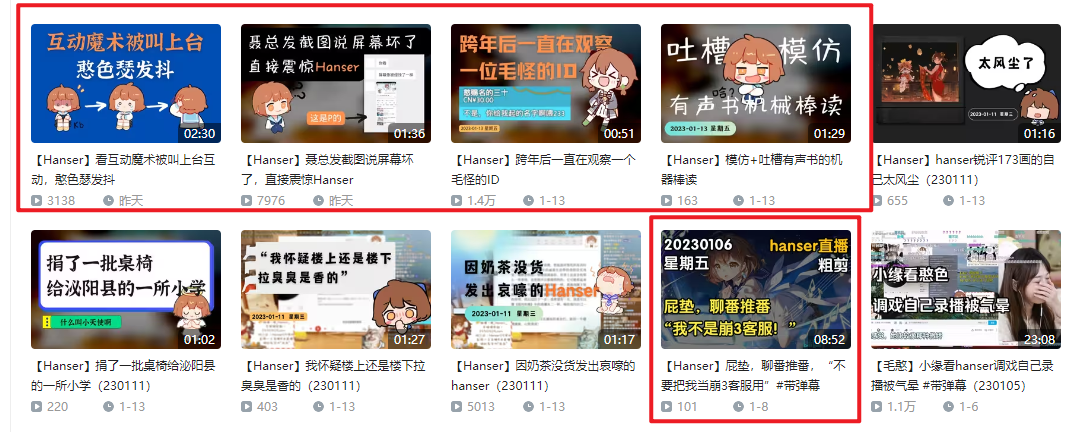
这是目前投稿的封面,可以分为两个类别(红色框内,和非红色框内) 红色框内是有意识对背景做了模糊的低亮度处理,看着没有那么吃力
非红色框内是花里胡哨乱做的
虽然封面还是做得比较丑,但是框内的比起非框内的,已经有进步了。
流程为:
- 调低背景亮度,模糊背景。或者把背景和标题颜色设为对比度比较高的颜色。
- 尺寸:b 站这边提示封面 1146 * 716 (16:10),创建画布的时候也选这个尺寸就可以了。但是要注意一下,边缘部分不要有太多内容,边缘可能被 B 占组件显示的数据挡住。
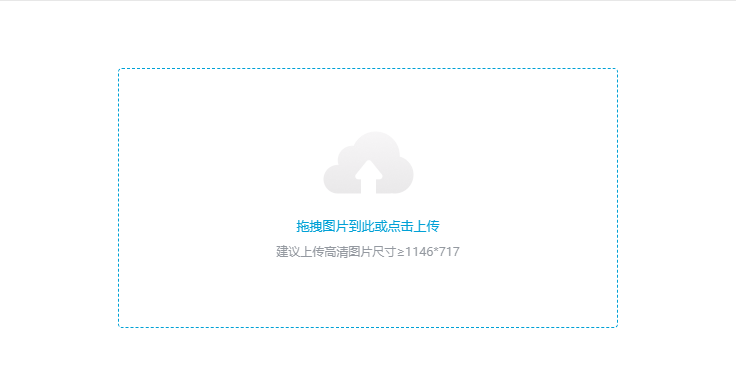
-
关于发布时间: 个人感觉下播当天晚上和第二天中午是比较好的选择。
-
关于视频长短
做过多主题的长切片和单主题的短切片,往往是短投稿数据更好,以后也是以单主题的短切片为主了。长切片更适合某个主题的串联剪辑。
3. 不足和 TODO
上面也提到了一部分。
- 封面不够美观,缺乏审美
- 粗剪为主,目前质量不太够
- 后续将不再使用小号投稿,直接用大号投稿。